เมื่อพูดถึงการปกป้องเนื้อหาของเรา ไม่ว่าจะเป็นไฟล์หรือโฟลเดอร์บนพีซี วิธีที่ง่ายที่สุดและปลอดภัยที่สุดคือ เพื่อใช้บัญชีผู้ใช้. บัญชีผู้ใช้แต่ละบัญชีได้รับการปกป้องด้วย PIN โดยที่จะไม่สามารถเข้าถึงเนื้อหาได้ อย่างไรก็ตาม บางครั้งก็ไม่ใช่ตัวเลือกในการสร้างบัญชีผู้ใช้ ตัวเลือกเดียวคือการซ่อนเนื้อหาที่เราไม่ต้องการแบ่งปันกับผู้อื่น
และเมื่อฉันอ้างถึงการซ่อน ฉันไม่ได้ตั้งใจจะปกป้องโฟลเดอร์หรือไฟล์ด้วยรหัสผ่าน แต่เพื่อ ซ่อนข้อมูลในระบบ เพื่อไม่ให้ใครนอกจากเราสามารถเข้าถึงเนื้อหาได้ หากเราปกป้องเนื้อหาด้วยรหัสผ่าน แสดงว่าเรากำลังซ่อนอะไรบางอย่างอยู่

สร้างโฟลเดอร์ที่มองไม่เห็นบนเดสก์ท็อปของ Windows
เมื่อเราพูดว่าล่องหน เราหมายถึงโฟลเดอร์ล่องหนจริงๆ โฟลเดอร์ที่เราสร้างได้บน Windows เดสก์ท็อปและที่ที่เราสามารถจัดเก็บข้อมูลทั้งหมดที่เราต้องการมีอยู่ในมือ แต่ซ่อนเร้นเพื่อไม่ให้ใครสามารถเข้าถึงเนื้อหาได้
สิ่งแรกที่เราต้องทำคือสร้างโฟลเดอร์โดยใช้ปุ่มเมาส์ขวาและเลือกตัวเลือกใหม่ - โฟลเดอร์ ต่อไปเราจะแทนที่ชื่อเริ่มต้น ด้วยอักขระ ASCII ที่เราจะได้รับหลังจากกดปุ่ม Alt และหมายเลข 255 ค้างไว้
มาดูกันว่าโฟล์เดอร์เป็นอย่างไร ไม่แสดงชื่อใด ๆ . ต่อไปเราไปที่คุณสมบัติของโฟลเดอร์โดยคลิกปุ่มเมาส์ขวาบนโฟลเดอร์แล้วเลือกตัวเลือกคุณสมบัติ ภายในส่วนนี้ ให้คลิกที่แท็บ ปรับแต่ง แล้วเลือก ไอคอนเปลี่ยน
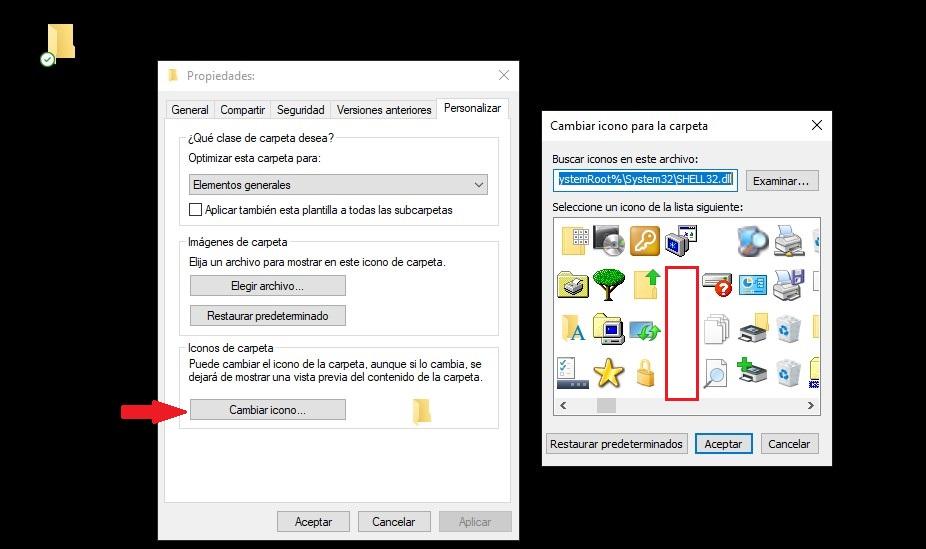
ต่อไปเราเลือกหนึ่งใน ไอคอนสีขาว ที่แสดงในส่วนนี้ ให้คลิกที่ ยอมรับและนำไปใช้ ในขณะนั้นเราจะเห็นว่าโฟลเดอร์นั้นมองไม่เห็นอย่างสมบูรณ์บนเดสก์ท็อปได้อย่างไร ทำได้เพียงตรวจจับการมีอยู่ของมันโดยการเลื่อนเมาส์ไปรอบๆ เดสก์ท็อป ซึ่งเป็นงานที่ไม่มีใครทำแน่นอน เว้นแต่พวกเขาจะมองหาบางอย่างที่เฉพาะเจาะจง
เพื่อป้องกันไม่ให้ผู้อื่นค้นหาโฟลเดอร์นี้ ทางที่ดีควรวางโฟลเดอร์นั้นไว้ในส่วนของเดสก์ท็อปที่ไม่มีไอคอนอื่น ๆ ไม่ว่าจะเป็นแอปพลิเคชัน โฟลเดอร์ หรือทางลัด ด้วยวิธีนี้ ผู้ใช้อุปกรณ์จะไม่จำเป็นต้องเลื่อนเมาส์ไปที่บริเวณนั้นและจะมีโอกาสค้นพบได้
ซ่อนไฟล์และโฟลเดอร์ภายในไดเร็กทอรี
โดยทั่วไปแล้ว Windows จะไม่แสดงไฟล์ระบบที่ซ่อนอยู่ ทั้งใน Windows 10 และ Windows 11 อย่างไรก็ตาม ภายในตัวเลือก explorer เราสามารถแก้ไขตัวเลือกนี้เพื่อให้แสดงไฟล์ประเภทเหล่านี้ได้
เราสามารถใช้ประโยชน์จากฟังก์ชันนี้เพื่อ สร้างไฟล์และโฟลเดอร์ที่ซ่อนอยู่ บนคอมพิวเตอร์ในไดเร็กทอรีอื่นที่ไม่ใช่เดสก์ท็อป Windows ในการซ่อนไฟล์หรือโฟลเดอร์ เราแค่ต้องเข้าถึงคุณสมบัติของมันผ่านปุ่มเมาส์ขวาแล้วกาเครื่องหมาย ซ่อนเร้น กล่อง.
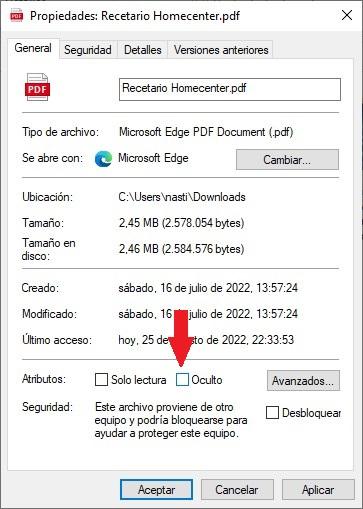
จากนี้ไป โฟลเดอร์และไฟล์จะแสดงก็ต่อเมื่อจากริบบิ้นของ Windows Explorer ในส่วนมุมมอง เราจะเลือกช่องรายการที่ซ่อนอยู่ เพื่อแยกความแตกต่างขององค์ประกอบที่ซ่อนอยู่ โดยจะแสดงทั้งไอคอนของไฟล์หรือแอปพลิเคชันให้ชัดเจนยิ่งขึ้น
จากบรรทัดคำสั่ง
แต่ถ้าเราต้องการบันทึกไฟล์และโฟลเดอร์ในไดเร็กทอรีที่ ไม่สามารถใช้งานได้ผ่าน Windows เราต้องหันไปใช้พรอมต์คำสั่ง ด้วยวิธีนี้ เราสามารถนำทางไปยังไดเร็กทอรีที่ไม่พร้อมใช้งานจาก Windows เช่นโฟลเดอร์ของผู้ใช้แต่ละรายและเก็บไฟล์ไว้ในที่ซ่อน ในการย้ายระหว่างไดเร็กทอรี เราใช้คำสั่งต่อไปนี้เพื่อเข้าถึงไดเร็กทอรี
cd nombrediretorio
และอันนี้เพื่อกลับไปที่ไดเร็กทอรีด้านล่าง
cd...
เมื่ออยู่ในไดเร็กทอรี เราจะใช้คำสั่ง Attrib พร้อมพารามิเตอร์ -h เพื่อซ่อน ตัวอย่างเช่น หากเราต้องการซ่อนไดเร็กทอรี Softzone เราจะใช้คำสั่งต่อไปนี้
attrrib +h Softzone
เพื่อให้มองเห็นไดเร็กทอรีอีกครั้ง คำสั่งที่เราต้องใช้คือ
attrib -h Softone
ถ้าเป็นไฟล์ คำสั่งที่ใช้จะเหมือนกัน แต่เราต้องรวมนามสกุลไฟล์ด้วย